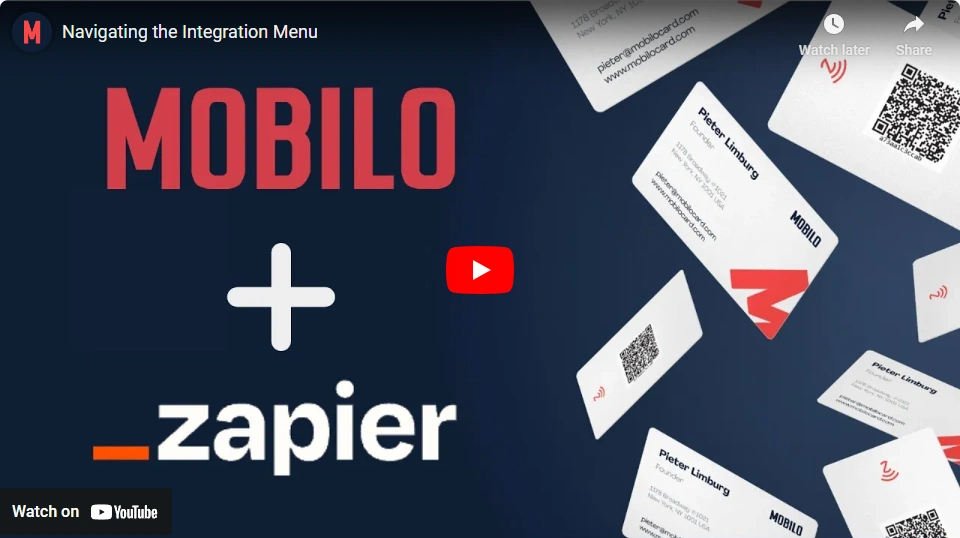
2. Navigeren door het integratiemenu
In dit artikel nemen we u mee door de navigatie van het Mobilo Integratiemenu en verkennen we de opties die beschikbaar zijn voor het opzetten van uw Zapier-integratie. Laten we beginnen!
Stap 1: Inloggen op de webapp
-Open de webbrowser van uw voorkeur en ga naar app.mobilocard.com. Wij raden u aan Google Chrome te gebruiken.
-Voer uw inloggegevens (gebruikersnaam en wachtwoord) in om toegang te krijgen tot uw Mobilo account.
-Eenmaal ingelogd wordt u doorverwezen naar het Mobilo dashboard.
Stap 2: Navigeren naar het menu Mobilo-integraties
-Zoek en klik op het menu "Integraties" in het menu aan de linkerkant.
Controleer of je API-sleutels beschikbaar zijn. Als deze niet beschikbaar zijn, neem dan contact op met ons ondersteuningsteam op support@mobilocard.com.
Zoek in het menu "Integraties" naar de knop "Configureren" en klik erop om het Zapier-integratieproces te starten.
-Op de volgende pagina ziet u een blauwe knop die u vraagt om in te loggen. U kunt op die knop klikken om in te loggen of om een account aan te maken bij Zapier.
Stap 3: Apps en sjablonen
-Onderaan staan de veelgebruikte CRM's en apps die beschikbaar zijn op de pagina. Dit zijn de toepassingen die u met Mobilo kunt integreren met behulp van Zapier.
-Als uw gewenste toepassing zichtbaar is, klik er dan op om verder te gaan met het instellen van de integratie. Is dit niet het geval, gebruik dan de zoekbalk om eenvoudig de gewenste app te vinden.
-Scroll naar beneden op de pagina om sjablonen te vinden van populaire automatiseringen die met Mobilo gebouwd zijn. Deze sjablonen zijn ontworpen om uw workflow te stroomlijnen en de productiviteit te verhogen.
-Neem even de tijd om de beschikbare sjablonen te bekijken en te overwegen of er sjablonen zijn die aansluiten bij uw automatiseringsbehoeften.
Recapitulatie:
Gefeliciteerd! U heeft met succes geleerd hoe u in kunt loggen op de Mobilo web app, hoe u naar het Mobilo Integrations menu kunt navigeren en hoe u de beschikbare opties voor uw Zapier integratie kunt verkennen. In onze volgende artikelen zullen we het proces van inloggen en de Zapier integratie behandelen. Als u tegen problemen aanloopt of meer hulp nodig heeft, aarzel dan niet om contact op te nemen met ons supportteam op suppor@mobilocard.com.
.svg)

